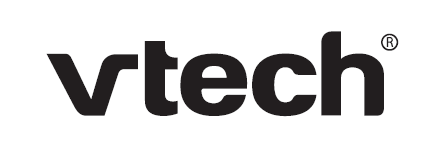Bloqueur d’appels intelligent vtech

Le bloqueur d’appels intelligent est un outil efficace de filtrage des appels, qui permet à votre système téléphonique de filtrer TOUS les appels domestiques. †
Si vous ne le connaissez pas ou si vous souhaitez en savoir plus avant de commencer, lisez la suite et apprenez à passer en mode de filtrage des appels+, et effectuez les préparatifs nécessaires avant l’utilisation.
Alors… qu’est-ce que le Smart call blocker ?
Smart call blocker filtre les robocalls et les appels indésirables pour vous, tout en permettant aux appels bienvenus de passer.
Vous pouvez établir vos listes d’appelants bienvenus et d’appelants indésirables. Le Smart call blocker laisse passer les appels de vos appelants bienvenus et bloque les appels de vos appelants indésirables.
Pour les autres appels domestiques inconnus, vous pouvez les autoriser, les bloquer, les filtrer ou les renvoyer vers le répondeur.
Grâce à une configuration simple, vous pouvez filtrer les robocalls sur la ligne privée en demandant aux appelants d’appuyer sur la touche dièse (#) avant que les appels ne vous soient transmis.
Vous pouvez également configurer le Smart call blocker pour filtrer les appels domestiques en demandant aux appelants d’enregistrer leur nom et d’appuyer sur la touche dièse (#). Une fois que l’appelant a répondu à la demande, votre téléphone sonne et annonce le nom de l’appelant. Vous pouvez alors choisir de bloquer l’appel, d’y répondre ou de le renvoyer vers le répondeur. Si l’appelant raccroche, ne répond pas ou n’enregistre pas son nom, l’appel est bloqué. Lorsque vous ajoutez vos appelants de bienvenue à votre répertoire ou à votre liste d’autorisation, ils contournent tout filtrage et sonnent directement sur vos combinés.
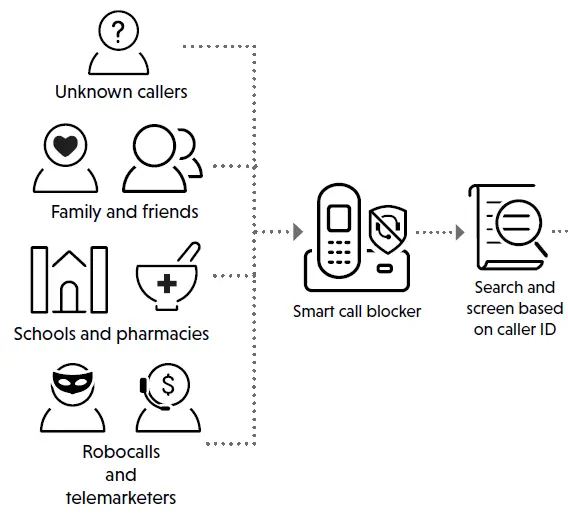
Appels de bienvenue
Famille et amis avec des numéros :
- Dans le répertoire
- Dans la liste d’autorisation
- Appels automatiques avec le nom de l’appelant (par exemple, votre pharmacie) :
- Dans la liste des noms de stars^
Appels indésirables
Robocalls et appels de télémarketing : – Numéros dans votre liste de blocage
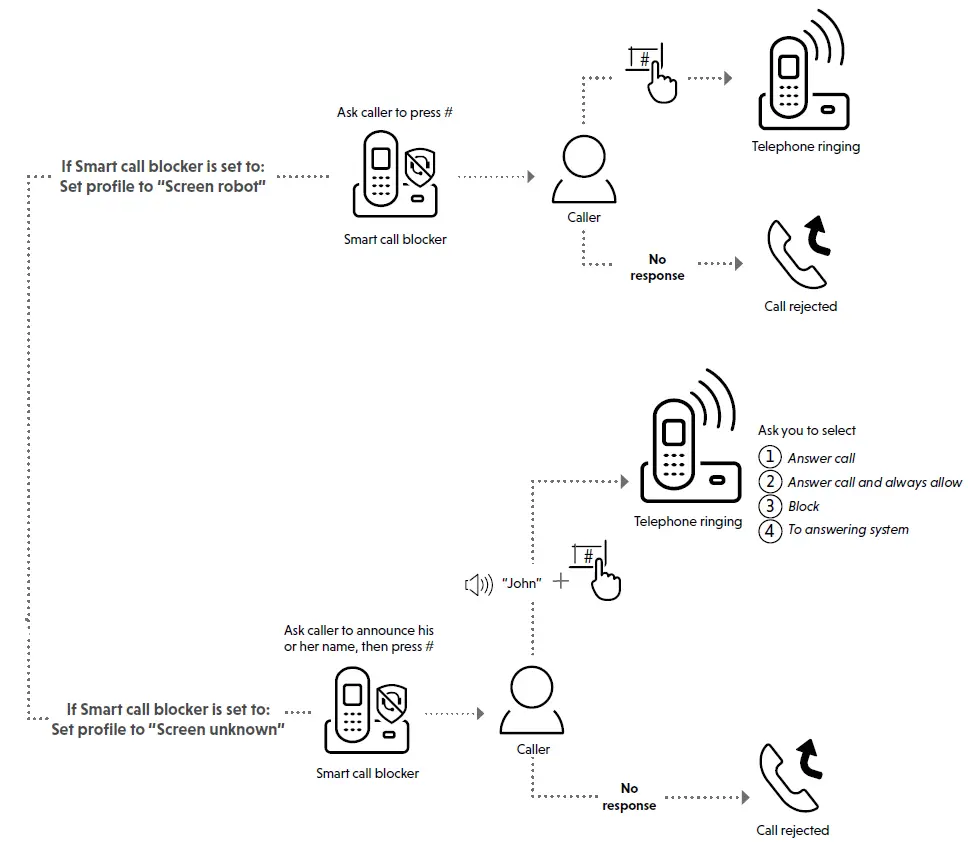
Configuration
Répertoire téléphonique
Saisissez et enregistrez les numéros de téléphone des entreprises, des membres de la famille et des amis que vous appelez fréquemment, de sorte que lorsqu’ils vous appellent, votre téléphone sonne sans que vous ayez à passer par le processus de filtrage.
Ajoutez des contacts dans votre répertoire :
- Appuyez sur la touche MENU du combiné.
- Appuyez sur CID ou UP pour sélectionner Phonebook, puis appuyez sur SELECT.
- Appuyez à nouveau sur SELECT pour sélectionner Ajouter nouvelle entrée.
- Entrez un numéro de téléphone (jusqu’à 30 chiffres), puis appuyez sur SELECT.
- Entrez un nom (jusqu’à 15 caractères), puis appuyez sur SELECT. Pour ajouter un autre contact, répétez l’étape 3.
Liste de blocage
Ajoutez les numéros dont vous voulez empêcher les appels de sonner.
Les appels cellulaires avec des numéros qui ont été ajoutés à votre liste de blocage seront également bloqués.
- Appuyez sur la touche MENU du combiné.
- Appuyez sur qCID ou p pour sélectionner Appel intelligent blk, puis appuyez sur SELECT.
- Appuyez sur qCID ou p pour choisir Liste de blocage, puis appuyez sur SELECT.
- Appuyez sur qCID ou p pour choisir Ajouter nouvelle entrée, puis appuyez sur SELECT.
- Entrez un numéro de téléphone (jusqu’à 30 chiffres), puis appuyez sur SELECT.
- Entrez un nom (jusqu’à 15 caractères), puis appuyez sur SELECT.
Liste des autorisations
Ajoutez les numéros pour lesquels vous souhaitez que leurs appels vous parviennent toujours sans avoir à passer par le processus de filtrage.
Ajoutez une entrée « autoriser » :
- Appuyez sur la touche MENU du combiné.
- Appuyez sur qCID ou p pour sélectionner Appel intelligent blk, puis appuyez sur SELECT.
- Appuyez sur qCID ou p pour choisir Liste autorisée, puis appuyez sur SELECT.
- Appuyez sur qCID ou p pour choisir Ajouter nouvelle entrée, puis appuyez sur SELECT.
- Entrez un numéro de téléphone (jusqu’à 30 chiffres), puis appuyez sur SELECT.
- Entrez un nom (jusqu’à 15 caractères), puis appuyez sur SELECT.
Que faire si je veux…
Choisissez la configuration du bloc d’appel intelligent qui répond le mieux à vos besoins.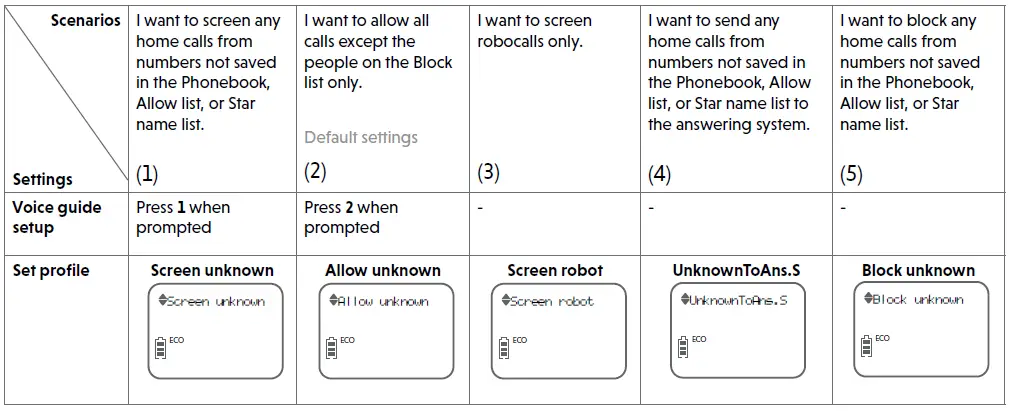
Utiliser le guide vocal pour configurer le bloqueur d’appels intelligent
Dès l’installation de votre téléphone, le guide vocal vous fournira un moyen rapide et facile de configurer le Smart call blocker.
Après avoir installé votre téléphone, le combiné vous invite à régler la date et l’heure. Une fois le réglage de la date et de l’heure effectué ou ignoré, le combiné vous demande si vous souhaitez configurer le blocage d’appel intelligent – « Hello ! Ce guide vocal vous aidera à configurer le blocage d’appels intelligent… ». Les scénarios (1) et (2) sont très faciles à configurer avec le guide vocal. Il suffit d’appuyer sur la touche 1 ou 2 du combiné lorsqu’on vous le demande.
- Appuyez sur 1 si vous souhaitez filtrer les appels à domicile dont les numéros de téléphone ne sont pas enregistrés dans votre répertoire, votre liste d’autorisations ou votre liste de noms d’étoiles, ou si vous souhaitez filtrer les appels à domicile dont les numéros de téléphone ne sont pas enregistrés dans votre répertoire.
- Appuyez sur 2 si vous ne voulez pas filtrer les appels et souhaitez autoriser tous les appels entrants.
Filtrer tous les appels sauf les appels de bienvenue (1)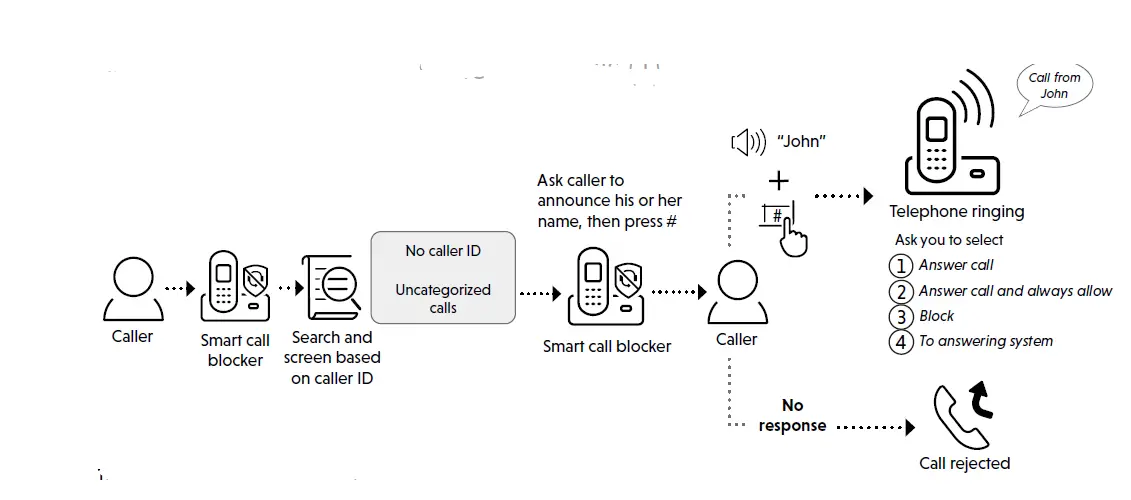
Bloquer les appels sur la liste de blocage uniquement (2) – Paramètres par défaut
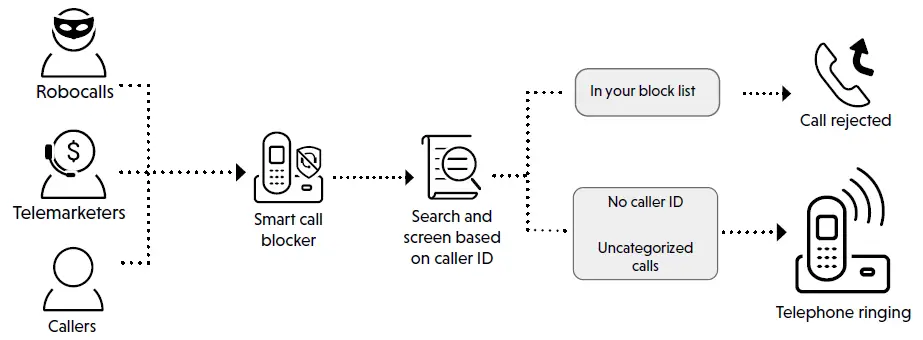
Filtrer et bloquer les appels téléphoniques non sollicités (3)
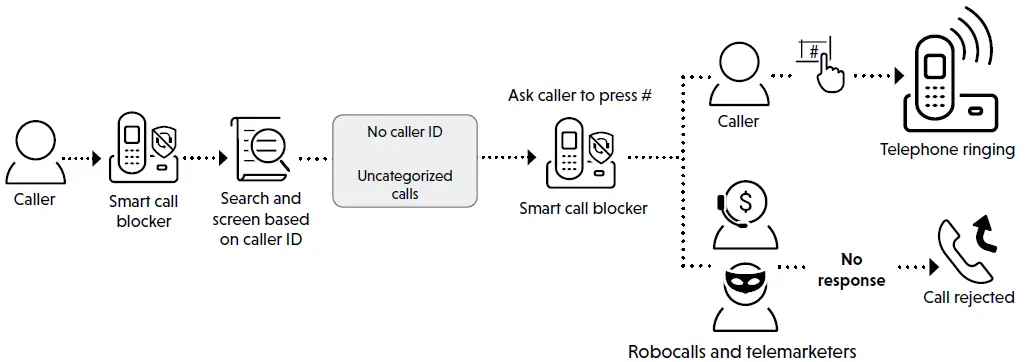
Renvoyer tous les appels inconnus vers le répondeur (4)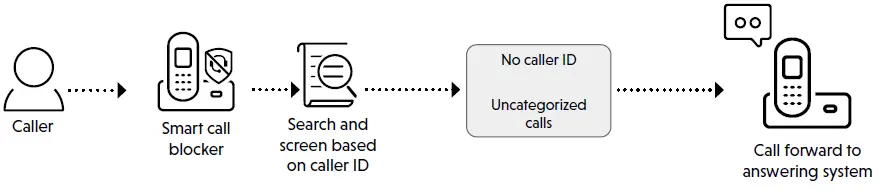
Bloquer tous les appels inconnus (5)

Pour plus d’informations sur le bloqueur d’appels intelligent, consultez les rubriques d’aide en ligne et les FAQ en ligne.
Utilisez votre smartphone ou votre appareil mobile pour accéder à notre aide en ligne.
- Aller à https://help.vtechphones.com/vs112; OR
- Scannez le code QR à droite. Lancez l’application appareil photo ou l’application scanner de code QR sur votre smartphone ou votre tablette. Placez l’appareil photo de l’appareil devant le code QR et encadrez-le. Appuyez sur la notification pour déclencher la redirection vers l’aide en ligne.
- Si le code QR ne s’affiche pas clairement, réglez la mise au point de votre appareil photo en le rapprochant ou en l’éloignant jusqu’à ce qu’il soit clair.
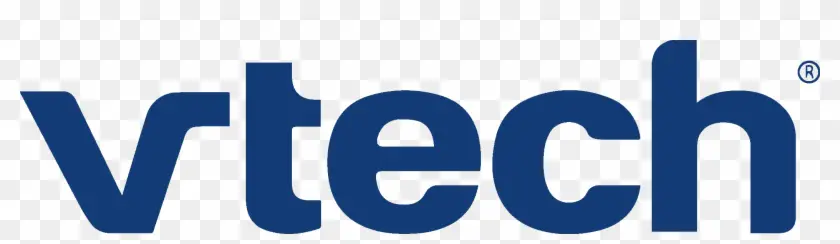
Vous pouvez également appeler notre service clientèle au 1 (800) 595-9511. [in US] ou au 1 (800) 267-7377 [in Canada] pour obtenir de l’aide.
![]()